新版华硕主板进pe没有鼠标
进入BIOS,Advanced中开启XHCI Hand-off,更换新版Win10/11 PE系统,确保USB驱动正常加载。(54字)
问题描述
当使用新版华硕主板进入PE系统(如Windows PE)时,发现鼠标无法正常使用,可能表现为指针无反应、光标消失或无法移动,此问题常见于以下场景:

- 主板型号:华硕ROG、TUF等新系列(如B660、Z790、X670等)。
- PE版本:老旧或未更新的PE工具(如大白菜、老毛桃等)。
- 接口类型:USB 3.0/3.1接口连接的鼠标。
原因分析
| 可能原因 | 详细说明 |
|---|---|
| USB驱动不兼容 | PE系统未集成新版主板的USB驱动(尤其是Intel/AMD新芯片组驱动)。 |
| XHCI模式设置问题 | BIOS中USB的XHCI模式未正确配置,导致PE无法识别USB设备。 |
| 安全启动(Secure Boot) | 安全启动功能与PE系统的兼容性冲突,导致外设驱动无法加载。 |
| USB接口协议不匹配 | PE系统对USB 3.0以上接口支持不足,需切换至USB 2.0接口使用。 |
解决方案
更新PE系统
- 推荐工具:使用新版PE工具(如微PE工具箱、优启通VIP版),集成更多驱动。
- 操作步骤:
下载最新版PE工具(如微PE官网)。 2. 制作新的启动U盘,替换旧版本。 3. 重启进入PE测试鼠标是否可用。
调整BIOS设置
进入华硕主板BIOS(开机按Delete或F2键):
| 设置项 | 操作建议 |
|--------------------------|-------------------------------------------|
| 关闭Secure Boot | 在Boot选项卡中,将Secure Boot设为Disabled。 |
| 启用CSM兼容模式 | 在Boot选项卡中,开启CSM(兼容支持模块)。 |
| 调整XHCI模式 | 在Advanced > USB Configuration中,将XHCI Hand-off设为Enabled。 |
| 切换USB接口模式 | 将USB Configuration中的模式改为Auto或USB 2.0。 |

更换USB接口或鼠标
- 尝试将鼠标插入USB 2.0接口(黑色接口)。
- 使用PS/2接口鼠标(无需驱动)临时替代。
手动注入USB驱动
若PE仍无鼠标,可尝试以下步骤:

- 在正常系统中下载华硕主板官网的USB驱动(如Intel芯片组驱动)。
- 使用工具(如DISM++)将驱动注入PE的ISO文件。
- 重新制作启动U盘并测试。
注意事项
- 数据备份:操作前建议备份重要数据,避免意外丢失。
- BIOS版本:更新主板BIOS至最新版本(华硕官网下载),可能修复兼容性问题。
- 外设兼容性:部分无线鼠标需额外驱动,建议优先使用有线鼠标。
相关问题与解答
Q1:PE中无法识别硬盘怎么办?
- 原因:PE缺少新版主板SATA/NVMe驱动。
- 解决:
- 使用支持Intel VMD/AMD RAID驱动的PE工具。
- 进入BIOS,将SATA模式改为
AHCI(需提前备份数据)。
Q2:安全启动(Secure Boot)导致无法进入PE如何解决?
- 解决:
- 进入BIOS,关闭
Secure Boot。 - 开启
CSM并设置为Legacy+UEFI混合启动模式。 - 若仍需Secure Boot,需使用支持UEFI签名的PE系统。
- 进入BIOS,关闭
版权声明:本文由 芯智百科 发布,如需转载请注明出处。



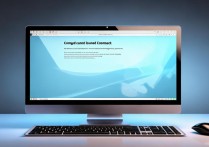

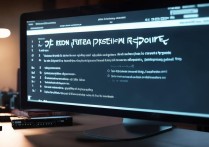

 冀ICP备2021017634号-12
冀ICP备2021017634号-12
 冀公网安备13062802000114号
冀公网安备13062802000114号